Как определить какой шрифт на картинке: Как определить шрифт по изображению
Как определить шрифт по картинке онлайн
Случалась ли с вами такая ситуация: заприметишь красивый шрифт, и хочешь забрать к себе в коллекцию, а он оказывается на картинке, а не в печатном тексте? То есть и в исходном коде не посмотреть, что за начертание использовано для оформления, и на глаз не определить. Казалось бы, выхода нет. На самом деле в интернете есть масса сервисов, способных определить шрифт по картинке онлайн. Мы расскажем вам о двух.
Давайте попробуем на двух самых известных площадках определить шрифт с этой картинки:
WhatFontIs
Этот бесплатный ресурс полностью на английском языке. Так что база латинских шрифтов там довольно широкая. А вот с русскими – напряжёнка. Для тех, кто не знает английского, мы подготовили небольшую инструкцию по использованию сервиса.
Итак, чтобы воспользоваться WhatFontIs с целью найти шрифт по картинке, сохраните изображение с понравившимся начертанием или сделайте скриншот страницы и вырежьте нужный фрагмент. Проследите, чтобы картинка была в формате jpg, png или gif и не превышала 1,8 мб. Теперь следуйте инструкции.
- Загрузите изображение на сайт.
Совет: вместо того, чтобы загружать картинку, в нижнем поле можно вставить ссылку на неё.
- Если фон на картинке темнее шрифта, не забудьте указать это, поставив маркер в нужной строке. Нажмите кнопку Сontinue.
- На открывшейся странице вас попросят ввести символы, которые определил ресурс. Если сервис распознал букву верно, пропишите её в поле справа от изображения. Если нет, оставьте его пустым.
- Прежде, чем получить результат, можно отфильтровать его на только бесплатные или только платные шрифты. Снова кликните по Сontinue.
- Отыщите наиболее похожий шрифт из списка предложенных. К слову, не забудьте зарегистрироваться, иначе ресурс не покажет вам названия найденных шрифтов.
Если сервис не смог определить шрифт, не отчаивайтесь. Разместите картинку на форуме сайта, где местные гуру обязательно помогут вам разобраться.
Разместите картинку на форуме сайта, где местные гуру обязательно помогут вам разобраться.
WhatTheFont
Ещё один англоязычный сервис для определения шрифта по картинке. Пытаться отыскать здесь кириллические начертания – трата времени. В базе WhatTheFont их попросту нет.
- Загрузите изображение шрифта и нажмите кнопку Сontinue. Требования к картинке здесь те же, что и на WhatFontIs, но размер файла допускается до 2 мб.
- Этот сервис и определит, и сам пропишет нужные буквы. Вам останется лишь проследить за тем, чтобы он сделал это правильно. Снова кликните по Сontinue.
- Вот так выглядят результаты поиска:
- Удобство WhatTheFont в том, что здесь можно сразу приобрести найденный шрифт. Однако цены тут кусаются, так что попробуйте отыскать нужный шрифт (условно-бесплатный) в нашем каталоге – https://office-guru.ru/fonts.
Мобильное приложение WhatTheFont
Мало кто знает, но у сервиса WhatTheFont есть приложение для определения шрифта по картинке на гаджетах от Apple. Это удобно, когда вам попалось на глаза, к примеру, объявление в газете, оформленное красивым шрифтом, или впечатлила вывеска на улице. Просто сфотографируйте текст, и приложение выполнит свою задачу.
В действительности способов, которые помогут определить шрифт онлайн, больше, чем два. Например, есть сервисы, которые вместо того, чтобы распознать шрифт по картинке, зададут вам тысячу и один вопрос о том, как выглядит искомое начертание (http://www.identifont.com/). Существуют и ресурсы, которые даже могут натренировать ваш глазомер так, что вы не хуже машины сможете распознавать множество шрифтов (http://ft.vremenno.net/en/). Однако WhatTheFont и WhatFontIs – пожалуй, самые удобные и популярные площадки для этой цели.
Если вы знаете, как определить шрифт по картинке другими способами, пожалуйста, поделитесь ими в комментариях.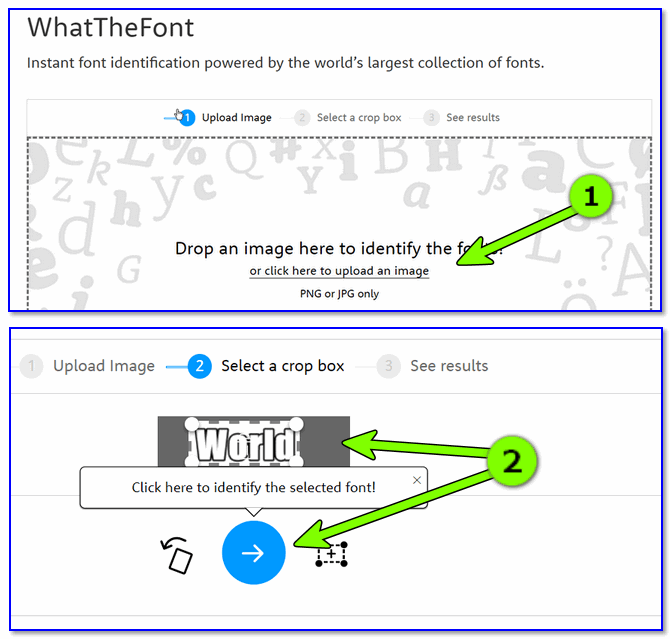
Оцените качество статьи. Нам важно ваше мнение:
Как найти нужный шрифт по его изображению
Зачем искать шрифт? Предположим, вы бродите по интернету и видите на одном из сайтов баннер с очень красивым шрифтом. Что это за шрифт, вы не в курсе, но хотели бы такой использовать для своих промо-материалов. Как же его найти?
Для этого разработаны специальные сервисы и браузерные расширения, при помощи которых дизайнеры или владельцы сайтов находят шрифты по изображениям. Рассмотрим некоторые из этих инструментов и научимся ими пользоваться.
Для поиска шрифта по картинке на этом сервисе нужно сделать 3 шага:
Перенесите файл с компьютера на выделенную на сайте область или кликните по надписи «or click here to upload an image» и выберите нужную картинку.
Сервис принимает только PNG и JPEG-форматы.
- Выберите область с текстом.
Инструмент автоматически выделяет текст, но, если рамки области немного не соответствуют границам надписи, вы можете их легко раздвинуть или сузить.
После этого нажмите на синюю кнопку со стрелочкой вправо.
- Ознакомьтесь с результатами.
Через несколько секунд появятся итоги сканирования шрифта на изображении. Чтобы сменить текст по умолчанию на ту же надпись, что на картинке, просто наберите его в поле напротив кнопки «Change Text» и затем нажмите последнюю. При желании вы можете увеличить или уменьшить размер шрифта при помощи прокрутки справа.
В результатах могут отображаться десятки шрифтов, похожих между собой. Вы должны визуально сравнить каждый из них с исходным вариантом и выбрать самый похожий. Даже если в списке не окажется именно того шрифта, вы узнаете название аналогичного и сможете приобрести его.
Этот сервис позволяет находить по изображениям только латинские шрифты. Кириллицу он попросту не распознает, так как создан зарубежными разработчиками и не адаптирован под русский язык.
Тем не менее, если вы хотите найти англоязычный шрифт, данный инструмент может в этом помочь.
На главной странице загрузите картинку с надписью при помощи кнопки «BROWSE» или вставьте ссылку на изображение в поле «specify a URL instead».
Затем нажмите на кнопку «FIND A FONT».
Вам будет предложено выполнить обесцвечивание изображения — перевод его к более простому и понятному для сервиса виду. Это необходимо для более высокой точности распознавания шрифта. Согласитесь с этим или откажитесь, если считаете, что исходный вариант подходит больше.
Далее выделите специальной областью нужную надпись, если их на картинке несколько, как в нашем случае. После этого нажмите одну из кнопок:
В первом случае изображение будет просто обрезано по границе указанной вами области, а во втором случае еще и изменены цвета.
Затем поменяйте настройки яркости, контрастности или поверните картинку на любое количество градусов, если это требуется. Либо оставьте всё по умолчанию.
Для повышения качества распознавания букв обведите каждую из них с помощью прямых линий, которые создаются автоматически при движении курсора мышки. Однако это не обязательно делать, если времени в обрез.
После изменения дополнительных настроек нажмите на кнопку «USE IMAGE».
Откроется страница, на которой будет несколько изображений с буквами, входящими в состав вашей надписи. Сервис автоматически распознает буквы и заполняет пустые поля под ними. Под каждым изображением появится буква. Проверьте, верно ли сервис распознал изображения и заполнил поле. Если буква распознана неверно — впишите значение вручную. Сервисы сильно шагнули вперед, но порой человеческий глаз незаменим. Внимательно проверьте все буквы и при необходимости внесите данные самостоятельно.
Теперь пролистайте страницу немного вниз и кликните по кнопке «CONTINUE».
В течение нескольких секунд сервис будет анализировать изображение, а затем выдаст список результатов со всеми шрифтами, которые похожи на тот, что на вашей картинке.
Чтобы скачать бесплатный шрифт, нажмите на зеленую кнопку «DOWNLOAD», а, чтобы приобрести платный — на красную с таким же названием. Чтобы сохранить результаты, придется зарегистрироваться на данном ресурсе.
FontFace Ninja
Это расширение для Google Chrome, которое позволяет определять, какой шрифт на изображении.
Установите расширение и откройте в отдельном окне то изображение, где располагается заинтересовавший вас шрифт. Нажмите на значок FontFace Ninja в правой верхней панели Google Chrome. Кликните на середину надписи и дождитесь обработки данных.
Текст будет выделен анимированной пунктирной линией. При наведении на него появится окошко с названием шрифта, который используется в данном изображении.
Если шрифт бесплатный, вы сможете его скачать, если же он коммерческий, придется его купить. Для этого нажмите на слово «Buy» в небольшом окошке, которое появилось справа вверху после распознавания шрифта.
К сожалению, ни один инструмент не гарантирует определение шрифта по картинке с точностью 100%. Однако хороший шанс на успех всё же есть. И даже если не получится найти нужный, то вы всегда сможете его заменить похожими и не менее красивыми шрифтами.
Как определить, что за шрифт на картинке или фотографии?
К сожалению, идеального инструмента для распознавания шрифтов не существует. Но есть способы, которые могут помочь.
Для распознавания шрифта с картинки проще всего воспользоваться страничкой Вотзефонт от Майфонтса. Нужно загрузить скриншот или адрес картинки, программа предложит наиболее похожие варианты.
Попробуем найти шрифт «Проксима Нова». Для убедительности сделаем картинку цветной, программа распознаёт буквы несмотря на цвет.
К сожалению, программа не распознает кириллицу. Поэтому я беру одинаковый рисунок букв для латиницы и кириллицы. В нашем случае это «р» и «е».
Загружаем скриншот. Появляется окно с просьбой подтвердить, что машина правильно распознала буквы. Если на фоне букв есть шум, например, дополнительное изображение, машина может неправильно распознать буквы. В таком случае надо поправить буквы в полях ниже.
Подтверждаем и видим, что программа сразу правильно угадала шрифт.
Программа распознаёт только шрифты, которые продаются на Майфонтс. Но выбор шрифтов огромный и включает в себя шрифты гигантов «Монотайп» или «Паратайп». Часто этого хватает для того чтобы найти нужный шрифт.
Попробуем поискать шрифт, которого точно нет на Майфонтсе. Например, Бюросериф.
Программа распознаёт буквы и выдаёт похожие на наш шрифты. Часто механизм работает не идеально. В нашем случае программа в конце неожиданно предложила классицистический «Дидо», который по рисунку совсем не похож на Бюросериф.
Бывает, что все результаты далеки от нужного шрифта. В таком случае стоит смотреть на теги, которые появляются вместе с результатами поиска.
В случае с Бюросерифом Майфонтс достаточно точно определяет теги:
Найти шрифт, похожий на искомый, сложно, но можно. Не жалейте времени на поиск. Это всё равно, что долго искать хорошую картинку на Шаттерстоке — можно дойти до отчаяния, но всё‑таки найти то, что нужно. Например, помимо неожиданных предложений в результатах был Ансельм, который по характеру похож на Бюросериф.
В вебе есть несколько расширений для разных браузеров. Например, Вотфонт для Хрома, Фонтфейсниндзя для Хрома, Файрфокса и Сафари.
Увидеть шрифт можно и в коде, но расширения позволяют делать это за секунду.
Если этими способами не получается найти нужный шрифт, можно обратиться за помощью в профильные сообщества. Например, на форум Майфонтса или в группу «Тайп энд Тайпографи» в Фейсбуке.
Определить шрифт по картинке — NEZLOP.
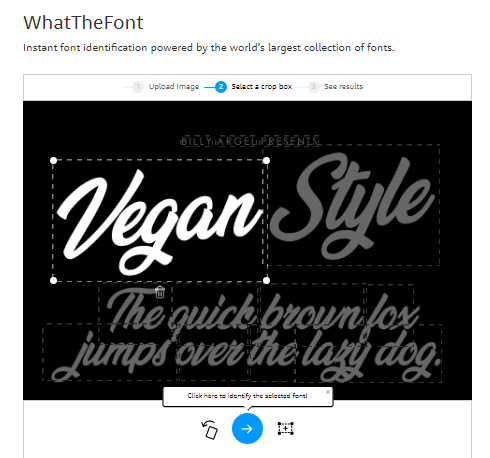 RU
RU
Нередко нам приходится определять тот или иной шрифт на картинке, сайте или других объектах. Хотелось бы использовать специальные инструменты, которые дадут нам возможность сделать это автоматически. Чтобы мы только предоставили оригинал — а на выходе получили имя шрифта. Оказывается, такие инструменты существуют.
Определить шрифт на фото онлайн
В интернете нам может попасться на глаза привлекательный шрифт. Вебмастера часто используют необычные начертания букв, чтобы удивить посетителей. Если вы нашли такой сайт, необходимо сделать его скриншот. Находясь на сайте, нажмите на кнопку PrtScr на клавиатуре. Затем откройте любой графический или текстовый редактор и нажмите Ctrl + V.
Нажмите клавишу PrtScr на клавиатуре
После чего нужно сохранить полученное изображение. Оно нам пригодится для определения шрифта. Далее нужно посетить интернет-адрес по этой ссылке. Это старый, но популярный ресурс, который, к сожалению, не имеет русского языка. Но это и не обязательно. Чтобы определить шрифт:
- Перейдите по ссылке и опустите страницу до блока с рамкой. В ней нужно нажать на ссылку «Click Here» или попросту перетащить картинку из папки в это окно браузера;
Нажмите на кнопку Click Here или перетащите изображение
- Если вы нажали на кнопку, укажите в проводнике место, куда вы сохраняли картинку. Важно предоставить сайту изображение в формате PNG или JPEG. Другие расширения сайт не воспринимает;
Выберите картинку в проводнике на ПК
- Растяните выделение, чтобы в него поместилось как можно больше текста с шрифтом, название которого мы хотим узнать и нажмите на синюю кнопку со стрелкой внизу;
Выберите область текста на загруженной картинке
- Через некоторое время приложение узнает шрифт и предложит варианты названия.
Результаты поиска шрифта на сайте
Сервис не всегда точно позволяет узнать имя того или иного шрифта. Но во всех случаях предлагает нам варианты. Возможно, в качестве рекламы.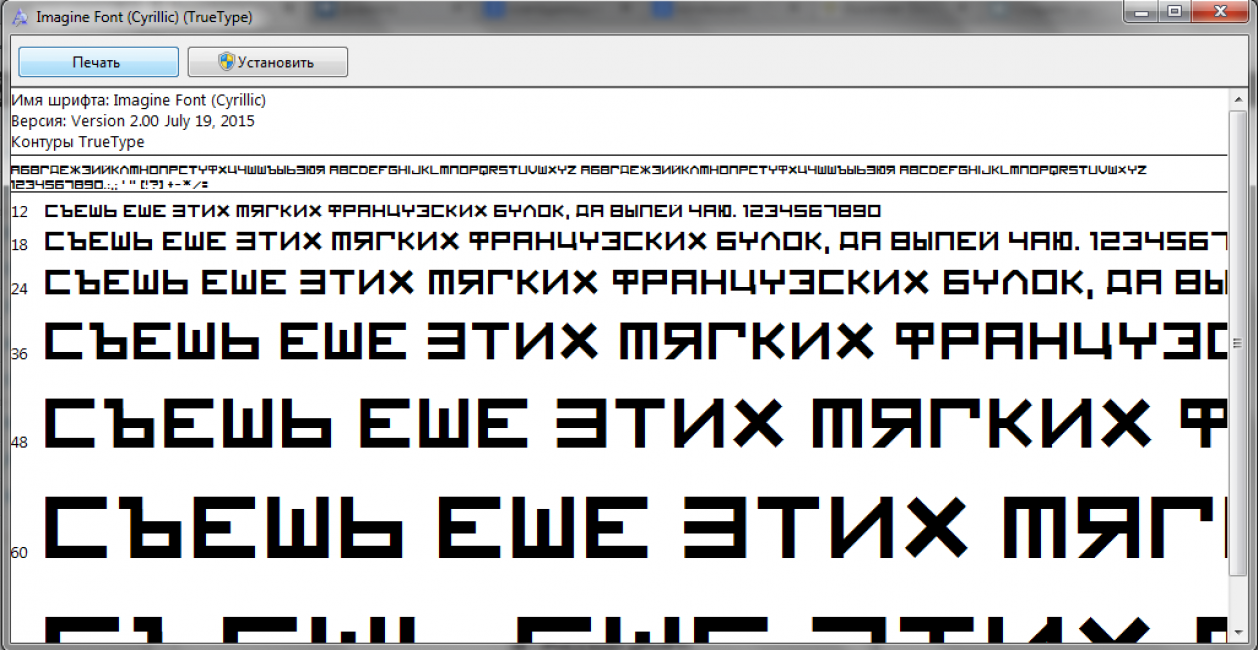 Так как большинство из них платные.
Так как большинство из них платные.
Это интересно: Как восстановить удалённые фото на телефоне.
Мобильное приложение WhatTheFont
Для мобильных телефонов есть приложение, которое называется WhatTheFont. Оно создано по образу предыдущего веб-сервиса и также способно определять шрифт онлайн или офлайн. В приложении уже есть большинство популярных шрифтов. Оно будет полезно тем, кому часто приходится иметь дело с разными шрифтами, определять их название. Или пополнять собственный шрифтовой архив.
Мобильное приложение WhatTheFont в Google Play
Определитель шрифта в приложении работает при помощи камеры. Запустите его функцию и наведите смартфон камерой на изображение с интересным шрифтом. Программа сразу же покажет нам название.
В Play Market есть другое приложение, которое даёт нам возможность узнать больше о мире шрифтов. Загрузить его можно по этой ссылке. Работает оно аналогично предыдущему: необходимо открыть определитель и навести камеру смартфона на шрифт, чтобы приложение узнало его.
Приложение Find My Font
В базе данных приложения Find My Font более 150 000 шрифтов. Сложно будет найти какое-нибудь начертание текста, которого нет в его базе. Алгоритмы приложения работают таким образом, что данные берутся не только с его архива программы. Но также в интернете, в достоверных источниках.
Поиск шрифта в мобильном приложении
Определить шрифт на картинке кириллицу
Русских шрифтов значительно меньше, чем английских или латинских. Но всё речь идёт даже не о двухзначном числе. Поэтому необходимо также воспользоваться программами. Попробуйте применить уже рассмотренные приложения выше. Если они не помогут вам, обратите внимание на Google Lens.
Мобильное приложение Google Lens
Это приложение от всемирно известного разработчика Google. Оно способно определять любой объект, на который вы наведёте камеру смартфона.
Определение объекта в приложении Google Lens
С помощью поисковой системы, которая встроена в Lens, объекты сразу же будут описаны в окне программы. Поэтому оно способно быстро определить, что за шрифт размещён на изображении или другом объекте.
Поэтому оно способно быстро определить, что за шрифт размещён на изображении или другом объекте.
В большинстве смартфонов Android программа уже установлена по умолчанию. Поэтому перед тем, как загружать Google Объектив, проверьте список установленных приложений.
Поиск шрифта по картинке в Гугл
И напоследок расскажем вам об универсальном способе поиска по картинке через поисковую систему Google или Яндекс. В нашем случае оба поисковика имеют практически идентичный сервис. И оба алгоритма хорошо справляются со своей задачей. Поэтому выбирать, какой из них применять — вам.
- Откройте поисковую систему Яндекс;
- Выберите вкладку Картинки;
Выберите вкладку Картинки в поисковой строке Яндекс
- Нажмите на иконку с фотоаппаратом вверху возле поисковой строки;
Нажмите на кнопку с фотоаппаратом возле поисковой строки Яндекс
- Если у вас есть картинка со шрифтом на компьютере, выберите кнопку Выбрать файл. Или введите веб-адрес сайта, на котором находится необычный шрифт;
- Под строкой поиска после загрузки картинки вы сможете увидеть результаты поиска.
Результаты поиска по картинке в Яндексе
Найдите среди них информацию, которая поможет определить шрифт на изображении или фотографии. Этот способ является универсальным. И позволяет искать любую информацию при помощи одного лишь изображения. Проверьте каждый адрес, который появился в результатах. Наверняка вы сможете найти название искомого шрифта.
Если статья была полезна, и вы смогли распознать текст, оставьте комментарий и укажите, какой из способов вы применяли. Поделитесь своими методами поиска шрифта, если они у вас есть.
Как определить шрифт
Здесь мы собрали самые удобные сервисы и приложения для идентификации шрифтов. Сохраните эту статью себе в закладки и вы с легкостью сможете узнать название любого шрифта!
Сохраните эту статью себе в закладки и вы с легкостью сможете узнать название любого шрифта!
Дизайнеры часто сталкиваются с необходимостью узнать, каким шрифтом написан тот или иной текст. Перебор всей имеющейся коллекции шрифтов в поисках совпадения — далеко не самый удобный способ. Кроме того, нужного шрифта может просто не оказаться. Конечно, можно обратиться за помощью на тематические форумы, где другие дизайнеры смогут подсказать название шрифта. Только вот ждать ответа придется неделями. А если ждать некогда? Что же делать тогда?
На самом деле все просто. Воспользуйтесь этими ресурсами и вы сможете узнать название шрифта буквально за пару минут, а может даже быстрее!
Online-сервисы
WhatTheFont
WhatTheFont — объективно лучший сервис для идентификации шрифтов по картинкам. Просто загружаете картинку с примером шрифта, указываете, правильно ли сервис распознал буквы, и жмете на большую зеленую кнопку. Вам выдается несколько наиболее похожих по начертанию шрифтов, среди которых можно найти 100% совпадение. Если определить шрифт все-таки не удалось, то вам предложат задать вопрос на специализированном форуме на этом же сайте. Сервис удобен еще и тем, что найденный шрифт можно сразу же купить.
Для тех, кто ищет шрифты постоянно и в любых условиях, есть мобильное приложение для iPhone и Android. Можно просто сфотографировать шрифт и тут же узнать его название. Очень удобно!
IdentiFont
На этом сервисе можно искать шрифт, если у вас нет его изображения, но вы помните, как он выглядит, и сможете указать его характеристики, отвечая на ряд вопросов. Не сказать, что это самый удобный способ, но если другого варианта нет — вполне можно найти то, что нужно! Создатели сервиса предлагают разные варианты поиска шрифтов: по названию (частичному), по шрифтовым семьям, по символам и даже по дизайнерам, которые их разрабатывали.
Whatfontis
What Font is — онлайн-сервис идентификации шрифта по картинкам.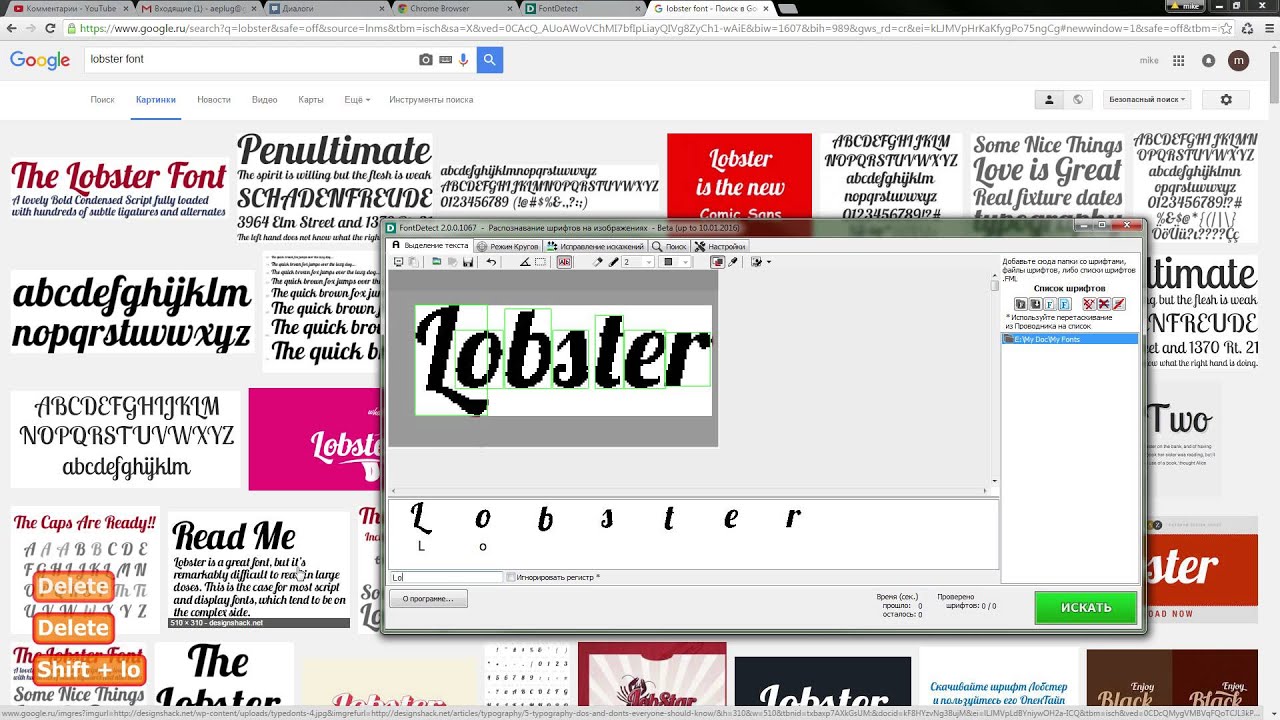 Во многом похож на WhatTheFont, но стоит добавить в закладки, на всякий случай.
Во многом похож на WhatTheFont, но стоит добавить в закладки, на всякий случай.
Приложения и расширения для браузеров
Помимо вышеперечисленных онлайн-сервисов, существуют их аналоги в виде расширений для браузеров. Их плюс в том, что не нужно каждый раз открывать новую вкладку, чтобы узнать каким шрифтом сделана та или иная надпись на сайте. Достаточно просто активировать расширение.
FontFaceNinja
Бесспорный лидер на данный момент. FontFaceNinja дает возможность не только узнать название любого шрифта на сайте (не картинки), но и попробовать его написание здесь же на сайте, а также (внимание) скачать понравившийся шрифт! Конечно, авторы предупреждают, что шрифты скачиваются исключительно для ознакомления.
Помимо красоты и удобства этого расширения есть еще один приятный момент. В FontFaceNinja есть волшебная кнопка (маска), которая скрывает всю рекламу со страницы, позволяя наслаждаться исключительно шрифтами. Скачать расширение можно совершенно бесплатно. Работает с Chrome и Safari.
Whatfont tool
Расширение для Chrome и Safari, которое поможет узнать названия шрифтов в браузере. Показывает достаточно подробную справочную информацию по интересующему шрифту, включая шрифтовую семью, размер и высоту строки.
Fount
Отличный плагин для идентификации шрифтов на сайтах. Чтобы все заработало, сайт нужно добавить в закладки и нажать на него. Курсор примет форму крестика и при нажатии на шрифт будет появляться окошко с его названием, размером в пикселах, весом и стилем. Чтобы выключить — нажимаем еще раз. Работает с браузерами Safari, Chrome, Firefox, и IE8+.
Апгрейд личных навыков распознавания шрифтов
Каждому хочется быть крутым дизайнером, который знает не только все существующие шрифты по названиям и семьям, но еще может перечислить разработчиков и рассказать истории создания.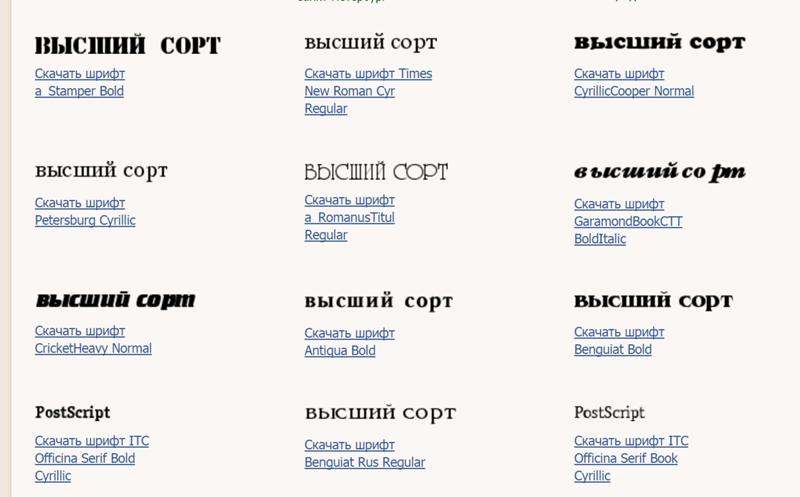 Конечно, такие навыки — это бесспорный талант. Но немного улучшить свои знания вполне реально. Вот несколько игр и инструментов, которые помогут вам в этом.
Конечно, такие навыки — это бесспорный талант. Но немного улучшить свои знания вполне реально. Вот несколько игр и инструментов, которые помогут вам в этом.
Font Trainer
Онлайн-игра-тест: устанавливаете параметры и угадываете где какой шрифт. Можно установить как латиницу, так и кириллицу.
The Font Game HD
Это приложение в буквальном смысле играючи поможет выучить названия и начертания шрифтов. Есть разные режимы игры, интересные задания и статистика ваших достижений. Из минусов стоит отметить, что приложение платное и только в AppStore.
Потренировались? Пора проверить свои знания!
Простой и красивый тест, о котором мы отдельно писали в блоге. Сможете ли вы определить 10 самых популярных шрифтов? Испытайте себя. Результаты могут оказаться неожиданными!
Напишите нам, если вы знаете еще какие-то удобные сервисы или приложения для идентификации шрифтов. Будем рады вашим комментариям! И поделитесь ссылкой на эту статью с друзьями. Пусть их жизнь тоже станет чуточку проще 🙂
Похожее
Как определить шрифт: 7 популярных сервисов
Для печати логотипов и надписей на сублимационной продукции (чашках, футболках, тарелках и т. д.) необходимо уметь определять шрифт. Если вы встретили на картинке привлекательный шрифт и хотели бы использовать его для своих изделий, воспользуйтесь описанными в этой статье инструментами.
7 способов распознать шрифт
1. WhatTheFont
Один из самых популярных сервисов для определения шрифта. Нужно загрузить картинку размером не менее 360 x 275 пикселей в программу, и запустить процесс распознавания. Чем выше качество изображения, тем точнее определение. Допустимые форматы изображений: GIF, JPEG, TIFF, BMP.
Важно, чтобы символы были разделены друг от друга. Под каждой буквой есть строка, в которую можно ввести ее вручную. Интерфейс на английском языке, но достаточно прост и понятен.
2. What Font is
В программе доступен широкий выбор шрифтов, выполненных латиницей. Распознать интересующий можно тремя путями: загрузить изображение, указать адрес картинки, искать по названию. Чем больше букв в изображении, тем выше вероятность нахождения правильного ответа. Также вы можете скачать шрифты с сайта.
3. Identifont
Сервис определяет шрифт путем задавания ряда вопросов. Наши результаты были неточными, но вы можете проверить эффективность его работы на своих примерах.
4. Bowfin Printworks
Программа работает аналогично предыдущей. Принцип: поиск шрифта на основе вопросов о форме букв и т. д. Работает немного быстрее Identifont, но поиск также может стать утомительным.
5. Typophile
Форум, на котором общается сообщество экспертов по шрифтам. Если вы не найдете подходящий вариант в обсуждениях, создайте свой топик и загрузите изображение. Высока вероятность, что вам помогут определить название.
6. Плагин для Google Chrome
Он определяет шрифт путем сканирования html-кода страниц. При наведении курсора всплывает подсказка. Чем больше шрифт, тем выше точность распознавания.
7. Мобильное приложение WhatTheFont
Если под рукой нет компьютера, для распознавания шрифта можно воспользоваться мобильным приложением. Для этого понадобится доступ к Интернету.
Кроме вышеперечисленных, вы также можете воспользоваться группами на фотохостинге Flickr или списками популярных шрифтов. К сожалению, все эти сервисы определяют только латиницу.
Для распознавания кириллических шрифтов (на русском языке) специальных сервисов нет. Можно попробовать оставить на изображении только такие символы, которые дублируются в латинице: A, B, C, E, H, K, M, O, P, T и попробовать распознать с помощью вышеуказанных сервисов. Иначе, помогут только списки или советы специалистов на форумах.
Как определить шрифт онлайн по картинке
Достаточно часто на всевозможных сервисах вопросов и ответов люди задают один и тот же вопрос: «Как определить шрифт по картинке».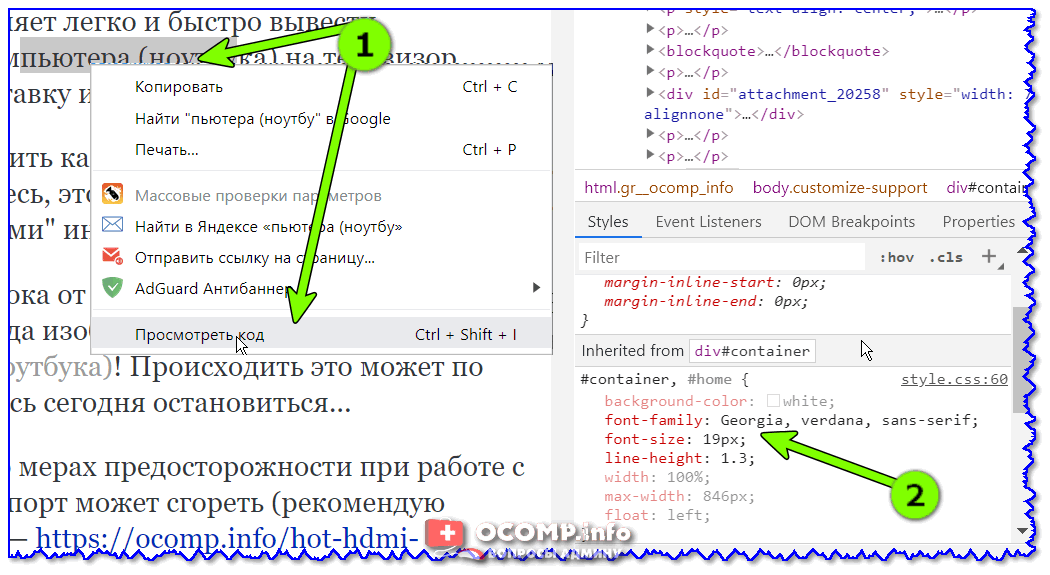
Тем, кто не связан по роду деятельности с графикой либо вебдизайном, сложно понять, зачем это необходимо )) Те, кто «в теме» хорошо знают, как сложно определить тип шрифта на какой-либо картинке либо логотипе и подобрать его так, чтобы текст смотрелся почти как на оригинале.
Ранее я уже писал про онлайн сервис, который позволяет подобрать шрифт под какие-то нужды, но этот инструмент бессилен, когда требуется идентифицировать тип шрифта по конкретному примеру. Поэтому спешу представить Вам инструмент, который может помочь в таких случаях.
WhatTheFont – бесплатный онлайн сервис, который поможет определить шрифт по картинке. Для того, чтобы результат определения был максимально точным, желательно соблюсти следующие условия:
- буквы не должны сливаться другом, иметь четкие контуры
- буквы должны быть выровнены по горизонтальной линии
- желательно, чтобы высота букв была около 100px
Чтобы определить шрифт по картинке, необходимо загрузить эту самую картинку на сервис либо указать её адрес в интернет. Оба эти действия производятся на главной странице WhatTheFont.
В качестве примера давайте определим шрифт в логотипе моего сайта MuzRelax.ru. Я то знаю, какой шрифт там использован, а вот посмотрим сможет ли сервис WhatTheFont корректно его идентифицировать.
Кстати, тем, кто еще не посещал этот сайт, крайне рекомендую сделать это – получите настоящее удовольствие ).
Я сделал скриншот лого и загрузил картинку в таком виде:
Как видите, фон шрифта даже не контрастный, хотя это тоже желательно условие (черное на белом либо белое на черном).
На следующей странице сервис автоматически разобьет всю надпись на картинке на отдельные буквы и попытается их определить. Литеры, которые не определились, либо идентифицированы не верно, Вы можете вписать сами в маленьких окошках. В моем примере всё определилось верно в автоматическом режиме.
На финальном этапе сервис выдаст список шрифтов, которые выглядит схоже с тем шрифтом, который есть на картинке.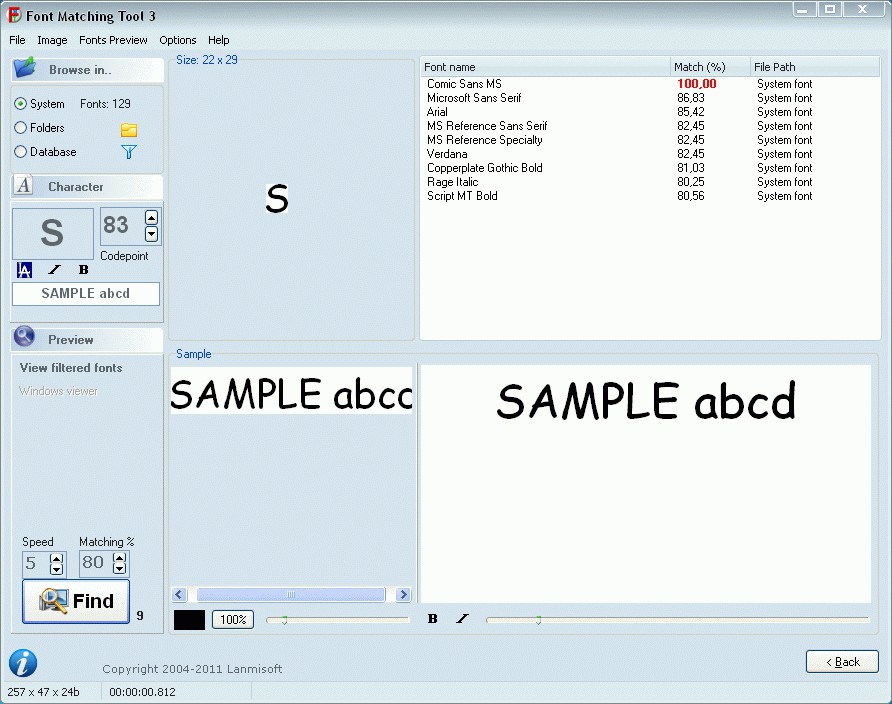 В моем случае было предложено 4 варианта, самый первый из которых (Georgia) и есть тот тип шрифта, который я использовал в логотипе сайта MuzRelax.ru. Отличный результат!
В моем случае было предложено 4 варианта, самый первый из которых (Georgia) и есть тот тип шрифта, который я использовал в логотипе сайта MuzRelax.ru. Отличный результат!
К сожалению, WhatTheFont имеет несколько недостатков:
- Хотя база данных сервиса содержит огромное количество шрифтов, некоторые экзотические он определить не в состоянии
- Кириллические шрифты сервис не определяет. Однако этот недостаток достаточно условный, потому что в интернет нет ни одного сервиса определения шрифта по картинке, который бы работал с кириллическими шрифтами. К сожалению…
WhatTheFont является лидером среди себе подобных онлайн сервисов, имеет хорошее сообщество, куда можно обратиться за помощью при определении шрифта, полностью бесплатный и работает очень шустро. Рекомендую однозначно!
P.S. Не забудьте оставьте эту статью у себя в закладках и порекомендовать своим друзьям ).
Автор статьи: Сергей Сандаков, 40 лет.
Программист, веб-мастер, опытный пользователь ПК и Интернет.
Как определить шрифт, который вы видите в печати или в Интернете
При десятках тысяч шрифтов в обращении сложно определить конкретный шрифт по памяти, когда вы его видите. К счастью, в этом нет необходимости — есть бесплатные веб-сайты и приложение для iOS, которые могут определять для вас образцы шрифтов на лету. Процесс прост и очень интересен.
Как определить шрифт по напечатанному образцу
Независимо от того, какой ресурс вы используете, определение шрифта в напечатанном образце работает одинаково: отсканируйте или сфотографируйте текст, загрузите его.После того, как сами символы определены правильно, ресурс пытается найти шрифт.
Для получения наилучших результатов используйте чистое прямое изображение образца текста. В идеале найдите крупный напечатанный образец шрифта и затем отсканируйте его — текст размером 18 пунктов или больше подойдет лучше всего, потому что края символов будут более точными. Если у вас нет сканера, сделайте аккуратный снимок с помощью смартфона или камеры.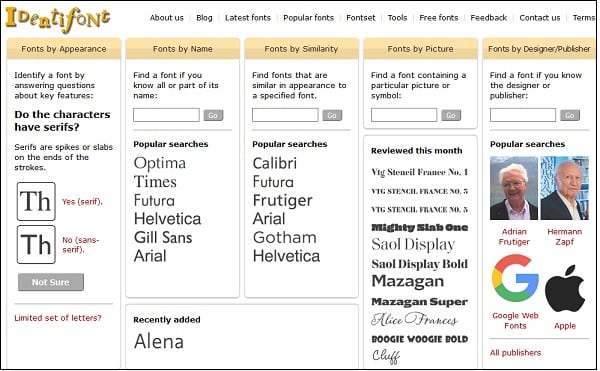 Держите камеру ровно, чтобы текст не перекосился по горизонтали или вертикали. Если вы работаете с искаженным изображением, вы можете исправить его в редакторе изображений.
Держите камеру ровно, чтобы текст не перекосился по горизонтали или вертикали. Если вы работаете с искаженным изображением, вы можете исправить его в редакторе изображений.
Самый удобный способ определить шрифт в природе — это бесплатное приложение WhatTheFont Mobile. Просто запустите приложение и сделайте снимок текста, где бы он ни появлялся — на бумаге, вывеске, стенах, книге и т. Д. Приложение предлагает вам обрезать фотографию до текста, а затем идентифицировать каждый символ. Затем вероятные шрифты появятся в списке под загруженной вами фотографией с использованием букв из вашего примера текста (что поможет вам определить наилучшее соответствие). Коснитесь любого шрифта в списке, чтобы увидеть более подробную информацию.
Вот шаги для определения шрифта в названии этой книги с помощью приложения WhatTheFont Mobile на iPhone.
Если у вас нет устройства iOS (!), Попробуйте использовать один из этих веб-сайтов: WhatFontIs на www.whatfontis.com, TypeDNA на http://fontedge.matton.se и функцию WhatTheFont на www.MyFonts. com. Каждый сайт проверяет загруженное вами изображение, а затем просит вас ввести буквы, которые появляются на вашем изображении. Затем веб-сайт изо всех сил пытается определить шрифт для вас.Опять же, чем лучше изображение, тем больше у вас шансов найти шрифт.
Как определить шрифт на веб-странице
К счастью, в Интернете гораздо проще распознать шрифты, чем в печатном виде. Если шрифт, который вы хотите найти, используется в живом веб-тексте, а не в изображении, просто используйте WhatFont, который доступен как букмарклет, а также как расширение для Safari и Chrome. После установки расширение добавляет маленькую букву «f?» слева от поля адреса в вашем браузере.Нажмите кнопку, наведите указатель мыши на какой-нибудь текст, и волшебным образом появится информация о шрифте.
Кто знал, что на веб-сайте Rolling Stone в заголовках используется среда Паркинсона?
Если щелкнуть текст при активном значении WhatFont, панель сведений о шрифте будет закреплена на этом тексте. Эта панель не только показывает название и размер шрифта, но также показывает алфавит шрифта и его цвет (в шестнадцатеричном формате) и даже позволяет вам твитнуть то, что вы нашли.
Эта панель не только показывает название и размер шрифта, но также показывает алфавит шрифта и его цвет (в шестнадцатеричном формате) и даже позволяет вам твитнуть то, что вы нашли.
Чтобы узнать больше о шрифте с помощью WhatFont, щелкните текст, чтобы вызвать эту удобную панель.
Определить шрифт на изображении в Интернете
Если шрифт, который вы хотите идентифицировать в Интернете, на самом деле находится внутри изображения (скажем, логотипа или рекламы), вам нужно будет использовать один из ресурсов печатных шрифтов, упомянутых ранее. Однако вместо того, чтобы загружать собственное изображение текста, просто перетащите изображение с веб-сайта на рабочий стол, а затем загрузите это изображение в службу идентификации шрифтов.
При этом пользователи Firefox и Chrome могут автоматически загружать изображения с помощью расширения WhatFontIs.После установки просто щелкните изображение правой кнопкой мыши и выберите «Использовать это изображение на WhatFontIs.com». Сайт WhatFontIs.com откроется в новой вкладке с вашим изображением, готовым к идентификации.
Спросите у профессионалов
Если ни один из вышеперечисленных ресурсов не может идентифицировать ваш шрифт, попробуйте загрузить изображение на один из следующих популярных форумов по идентификации шрифтов. В лучшем случае ваш шрифт будет идентифицирован за считанные минуты. В противном случае это может занять несколько часов или даже дней.
Форумы по идентификации шрифтов могут помочь определить сложные или необычные шрифты (например, те, что используются на вывесках), но вам, возможно, придется немного подождать, чтобы получить результаты.
3 инструмента, которые можно использовать для поиска шрифта на изображении
Шрифты играют ключевую роль в дизайне и удобстве использования вашего веб-сайта. В какой-то момент вы, вероятно, видели шрифт на чужой фотографии, графике или логотипе и хотели бы знать его название, чтобы использовать его самостоятельно.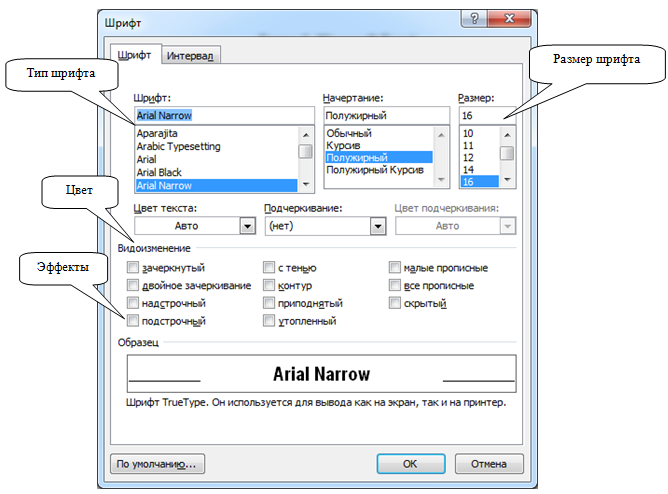 К счастью, в следующий раз, когда вы захотите найти шрифт в изображении, у вас будут инструменты для этого.
К счастью, в следующий раз, когда вы захотите найти шрифт в изображении, у вас будут инструменты для этого.
Существует несколько удобных платформ для поиска шрифтов, которые можно использовать для улучшения своих дизайнов. В этой статье мы познакомим вас с тремя автоматизированными онлайн-инструментами и сравним их точность.Кроме того, мы обсудим некоторые альтернативные методы, которые вы также можете попробовать.
За работу!
Подпишитесь на наш канал Youtube
Как работают средства поиска шрифтов
Существует целый ряд инструментов, помогающих дизайнерам определять шрифты, которые они видят на изображениях. Короче говоря, они могут сделать это, распознавая текст на изображении и пытаясь сопоставить его с гарнитурами в своих базах данных.
Этот подход работает на практике, но вероятность успеха процесса сопоставления шрифтов ограничена несколькими факторами, в том числе:
- Размер базы данных шрифтов инструмента
- Легко ли «читается» ваше изображение
- Если текст горизонтальный или нет
Если вы загрузите изображение с текстом, который трудно разобрать даже человеку, вам не повезет с автоматическим поиском шрифтов.То же самое касается ориентации букв — если вам нужно повернуть голову, чтобы прочитать их, онлайн-инструмент не сможет их идентифицировать.
3 инструмента, которые можно использовать для поиска шрифта в изображении
Когда дело доходит до онлайн-инструментов, которые могут найти шрифт по изображению, есть три особенно популярных: Matcherator, WhatTheFont и What Font Is. Чтобы проверить, насколько хорошо они работают, мы собираемся протестировать каждый из них, используя два снимка экрана, взятые из некоторых из наших любимых макетов Divi.
1. Матчератор
Поскольку мы уже рассмотрели, как работают средства поиска шрифтов в общих чертах, мы сразу перейдем к деталям. Когда вы посетите главную страницу Matcherator, вы увидите следующее:
Вы можете нажать кнопку Загрузить изображение или перетащить файл со своего рабочего стола, чтобы начать работу. Затем Matcherator попросит вас обрезать его, чтобы он сфокусировался на тексте, который вы хотите идентифицировать. Вот первое изображение, которое мы используем для тестирования:
После загрузки в Matcherator мы кадрировали его, чтобы выделить заголовок «Высокая мода».Используется шрифт Georgia:
.
После того, как вы закончите кадрировать изображение, Matcherator возвращает список возможных шрифтов:
Как видите, результаты для нашего примера не совпадали с точным соответствием Грузии. Однако Matcherator точно определил, что это шрифт с засечками, и второй шрифт в списке не так уж и далек.
Мы провели второй тест-драйв Matcherator с изображением, которое гласит «OKAPE» и использует знаменитый шрифт Helvetica:
И снова Matcherator дал смешанные результаты.Некоторые (хотя и не все) из них были довольно близки, но ни один не был точным соответствием Helvetica. Если вы хотите найти определенный шрифт на изображении, но вас устраивает шрифт с похожим внешним видом, этот инструмент может работать достаточно хорошо.
2. WhatTheFont
WhatTheFont работает почти так же, как Matcherator. Сначала он просит вас загрузить изображение:
Затем вам нужно будет определить часть изображения, содержащую шрифт, на котором вы хотите сфокусировать инструмент.Однако WhatTheFont имеет функцию обнаружения текста, которая может автоматически выбрать подходящую область для вас, что сэкономит вам немного времени.
Обрезать изображение вручную следует только в том случае, если оно включает несколько шрифтов, иначе WhatTheFont не сможет точно определить текст, который вы пытаетесь использовать.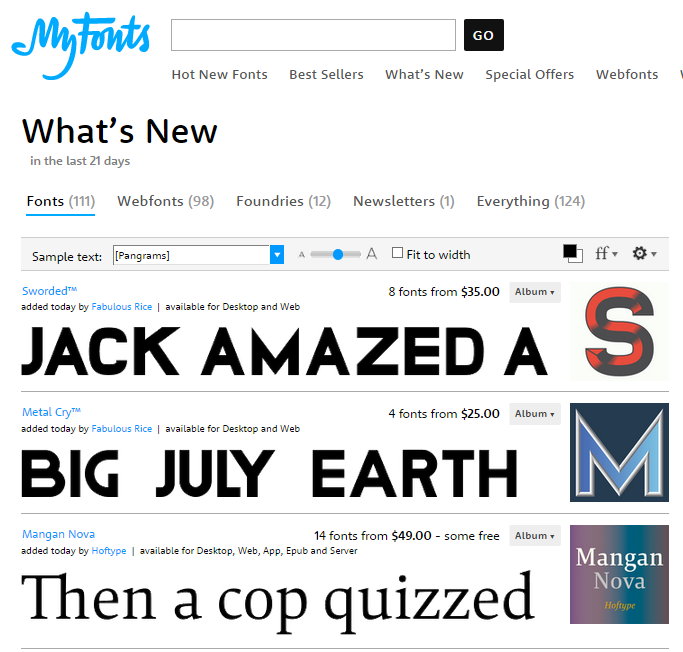 Что касается точности, то этот инструмент также не может напрямую идентифицировать Грузию. Однако результаты даже ближе, чем у Matcherator:
Что касается точности, то этот инструмент также не может напрямую идентифицировать Грузию. Однако результаты даже ближе, чем у Matcherator:
Мы также протестировали WhatTheFont с нашим изображением «OKAPE».Имейте в виду, что этот текст написан прописными буквами, что должно значительно упростить процесс для программного обеспечения:
Хотя WhatTheFont также не идентифицировал Helvetica, результаты, которые он показывает нам, почти идентичны оригиналу, который мы загрузили. Если вы пытаетесь найти шрифт по изображению, вы можете очень близко подойти к его точному совпадению с помощью этого инструмента.
3. Какой шрифт
Как и другие инструменты, которые мы рассмотрели, как только вы зайдете на сайт What Font Is, он попросит вас загрузить изображение, которое он может проанализировать:
Затем вы обрежете часть изображения, содержащую нужный шрифт:
На этом этапе What Font Is включает в себя некоторые дополнительные шаги для сбора дополнительной информации о вашем изображении.Во-первых, он попросит вас внести некоторые изменения в обрезанный выбор:
На этом экране вам потребуется:
- Нарисуйте линии для разделения каждого символа
- Убедитесь, что текст темнее фона (нажмите Инвертировать , если это не так)
- Отрегулируйте контрастность и яркость, чтобы текст был как можно более видимым
- Повернуть изображение так, чтобы текст располагался горизонтально
Далее, What Font Is попросит вас определить определенные символы в вашем тексте:
Наконец, вы увидите свои результаты:
К сожалению, вся эта дополнительная работа не приблизила нас к точному совпадению, чем WhatTheFont.Однако результаты действительно очень похожи на текст нашего изображения, и What Font Is имеет некоторые дополнительные функции поиска, которые могут оказаться полезными.
Используя вкладки справа от исходного изображения, вы можете сузить результаты до коммерческих, бесплатных шрифтов или шрифтов Google Fonts. Это поможет вам легко найти варианты вашего дизайна, которые не выходят за рамки вашего бюджета.
Это поможет вам легко найти варианты вашего дизайна, которые не выходят за рамки вашего бюджета.
Мы также попробовали наше изображение «OKAPE» с помощью What Font Is и получили аналогичный результат. И снова Helvetica не попала в число предложенных гарнитур, но было несколько очень близких претендентов:
В целом, What Font Is может быть полезным инструментом, если вы хотите найти бесплатный шрифт или шрифт Google, который очень похож на тот, что на вашем изображении.Однако WhatTheFont одинаково точен и требует меньше усилий с вашей стороны.
Интернет-сообщества поиска шрифтов
Попытка найти точный шрифт в изображении с помощью онлайн-инструмента намного сложнее, чем вы можете себе представить. Существуют тысячи бесплатных и премиальных шрифтов. Ни одна платформа не имеет доступа к базе данных, которая охватывает все из них, или к алгоритмам, которые могут последовательно их точно идентифицировать.
По нашему опыту работы со средствами поиска шрифтов, WhatTheFont лучше всего справляется с предоставлением результатов, аналогичных анализируемому тексту.Если вы загружаете изображения, которые легко читаются, и немного помогаете ему, убедившись, что он вырезает правильный раздел, вы должны получить несколько серьезных предложений.
С другой стороны, могут возникнуть обстоятельства, когда вам абсолютно необходимо определить конкретный шрифт. Если это так, возможно, вам больше повезет с краудсорсингом ответа. К счастью, этой задаче посвящены целые интернет-сообщества.
Два из лучших — это IdentifyThisFont от Reddit и Идентификация шрифта Quora.Все, что вам нужно сделать, это вежливо попросить и загрузить пример шрифта, который вы пытаетесь назвать. Обычно кто-то приходит с правильным ответом (даже если он очень неясен).
Заключение
Существует множество онлайн-инструментов, которые можно использовать для поиска шрифта на изображении. Однако в целом они точны настолько, насколько точны базы данных, которые они используют. Кроме того, вам необходимо отправлять изображения, текст которых легко читается. В противном случае ваши результаты будут повсюду.
Кроме того, вам необходимо отправлять изображения, текст которых легко читается. В противном случае ваши результаты будут повсюду.
Из всех протестированных сервисов WhatTheFont вернул результаты, наиболее близкие к нашему исходному тексту.Если вы твердо настроены идентифицировать конкретный шрифт, возможно, вам повезет передать задачу на аутсорсинг онлайн-сообществам, таким как IdentifyThisFont или Typeface Identification.
У вас есть вопросы о том, как найти шрифт на изображении? Давайте рассмотрим их в разделе комментариев ниже!
Изображение статьи: DRogatnev / shutterstock.com
Как определить шрифт по изображению
Если вы только что наткнулись на интересное изображение и хотите узнать, какой шрифт они использовали, это руководство для вас.Конечно, вы можете попытаться связаться с создателем этого изображения, но контактная информация не всегда доступна.
В этом случае вы можете использовать онлайн-службу распознавания шрифтов, такую как WhatFontIs, WhatTheFont от MyFonts или Font Finder от FontSpring. Или вы можете обратиться за помощью к сообществу Reddit’s Identify, This Font. Но сначала давайте сосредоточимся на онлайн-инструментах автоматического распознавания шрифтов.
Какие шаги следует предпринять?
- Сохраните картинку на свой компьютер.Постарайтесь сделать четкое и качественное изображение. По возможности избегайте пиксельных изображений. Вы также можете указать URL-адрес изображения, если сохранение изображения на вашем устройстве невозможно.
- Перейдите в одну из перечисленных выше онлайн-служб распознавания шрифтов. Скриншоты ниже были сделаны с использованием WhatFontIs.
- Загрузите изображение.
- Если изображение имеет разные типы шрифтов, выберите интересующий вас шрифт.
- Прокрутите вниз и нажмите кнопку Следующий шаг .
- Оптимизируйте изображение и настройте контраст, яркость, шум и другие параметры.

- Прокрутите вниз и нажмите Далее.
- Вручную вставьте символы в изображение.
- Вы получите список шрифтов, соответствующих загруженному вами изображению.
- Нажмите кнопку Загрузить , чтобы загрузить интересующий вас шрифт.
Важные примечания
Вы не всегда можете быть удовлетворены результатами, которые предоставляют вам эти инструменты. В конце концов, имейте в виду, что вероятность успешного распознавания шрифтов зависит от ряда факторов, таких как:
- Качество изображения. Если вы загружаете пиксельные изображения, автоматическим поисковикам шрифтов будет сложно сопоставить шрифт на изображении со шрифтами своей базы данных. И это подводит нас к следующему фактору.
- База шрифтов . Чем больше база данных шрифтов, тем выше шансы автоматизированного средства поиска шрифтов правильно ее идентифицировать. Если первый использованный вами инструмент не дал удовлетворительных результатов, попробуйте другой.
- Ориентация текста . Если текст зачеркнут, слова перекрываются.Таким образом, инструмент распознавания шрифтов может не идентифицировать шрифт.
Не загружайте изображения, содержащие личную информацию. Хотя перечисленные выше онлайн-инструменты безопасны в использовании, часть обработки изображений происходит где-то на сервере.
Хакеры всегда скрываются в темноте, пытаясь найти способ заполучить ваши личные данные. Когда-нибудь они могут решить атаковать серверы служб распознавания шрифтов. Всегда будьте бдительны и защищайте PII ( Личная информация ).
Сообщество «Определите этот шрифт» Reddit
Далее в списке, если вам не нравится идея использования онлайн-инструмента для распознавания шрифтов, вы можете присоединиться к сообществу Identify This Font на Reddit.
Загрузите свое изображение, и сообщество Reddit предложит, какой шрифт, по их мнению, это.
Вот и все; так вы можете идентифицировать шрифты в изображениях.
TechniPages опубликовал несколько руководств по шрифтам. Посмотрите их здесь:
Как определять и находить шрифты по изображениям
В последних выпусках Photoshop CC добавлена новая функция шрифта под названием Match Font, о которой вы, возможно, не знали.
В этом видео я покажу вам, как Photoshop может помочь вам найти отличные шрифты для вашего дизайна, найдя шрифты в изображении или фотографии.
Вот несколько фотографий, которые я сделал на днях, когда был вне дома.
Я попытаюсь определить шрифт на этой фотографии. Я мог бы попытаться найти этот шрифт в моих существующих шрифтах, которые у меня уже есть в Photoshop, просмотрев их, но у меня установлены тысячи, и это может занять у меня очень много времени.
Вместо этого, если у меня есть фотография с латинским шрифтом, например английским, мы можем использовать новую функцию Match Font в Photoshop для определения шрифта на фотографии.
Для начала откройте изображение в Photoshop, выберите инструмент «Прямоугольная область» на панели инструментов и перетащите, чтобы выбрать область изображения, содержащую текст.
Затем выберите «Тип», «Соответствие шрифту». Photoshop показывает мне возможные шрифты, которые я уже установил на моем компьютере, выполняет поиск в библиотеке Typekit и определяет шрифты, доступные для вашего уровня подписки Creative Cloud, так что даже если у вас не установлен шрифт, вы можете щелкнуть этот маленький значок облака в диалоговом окне Match Font, которое синхронизирует шрифт вашего компьютера.
Чтобы использовать это, обрежьте текст, который вы хотите идентифицировать, и обратите внимание, что вы можете изменить или переместить выделение в другую часть изображения, чтобы идентифицировать другие шрифты.
Я выберу этот шрифт Quimby, который у меня есть, и нажму «ОК». Теперь я воспользуюсь шрифтом, определенным Photoshop, Quimby, чтобы добавить текст в этот дизайн.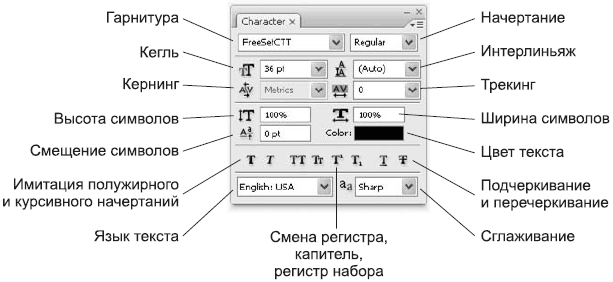 Вот, думаю, этот шрифт работает хорошо.
Вот, думаю, этот шрифт работает хорошо.
Теперь вы знаете, как находить шрифты в Photoshop CC с помощью Match Font. Чтобы узнать о других темах типографики, таких как добавление иллюстративных элементов и графики, а также об использовании 3D-эффектов Photoshop для таких вещей, как выдавливание текста, ознакомьтесь с другими учебными пособиями на Adobe.com.
Вы можете сопоставить шрифты, отображаемые на изображениях или фотографиях, с помощью функции сопоставления шрифтов в Adobe Photoshop. Узнайте, как найти существующие шрифты, соответствующие выделенному тексту, или загрузить новые шрифты, соответствующие выбранному тексту, с помощью Typekit.
- Откройте изображение в Photoshop и выберите инструмент Rectangular Marquee Tool. Используйте этот инструмент, чтобы выбрать область изображения, содержащую текст, который вы хотите сопоставить.
- На панели инструментов выберите «Текст»> «Подобрать шрифт».
- Выберите из подходящих шрифтов, уже установленных на вашем компьютере, или загрузите из Typekit, щелкнув значок облака.
- Теперь добавьте текст к изображению, используя подобранный шрифт.
Как определять шрифты с помощью изображения для ваших проектов Cricut Craft
Мы можем получать небольшую комиссию за покупки, сделанные по партнерским ссылкам в этом посте. Для получения дополнительной информации перейдите в нашу Политику конфиденциальности.
Расскажи своим лукавым друзьям!
«Вы можете помочь мне определить этот шрифт Cricut? Как определить шрифт? Кто-нибудь знает, что это за шрифт? »
Если вы зависнете на каком-либо форуме, странице или в группе Cricut, вы начнете часто видеть этот вопрос.
Ремесленники любят создавать искусство слова с помощью своих Cricut. Их часто вдохновляет какой-то текст, который они видят в случайных местах. И тогда они не знают, как определять шрифты для воссоздания изображения.
Прочитав этот пост, вы сможете определить шрифты, которые найдете в Интернете или которые вы быстро сфотографировали. Тогда вы сможете воссоздать все те замечательные цитаты и высказывания, которые вам нравятся!
В Cricut Access доступны некоторые шрифты Cricut, но большинство шрифтов для ремесленных проектов можно найти на сайтах шрифтов, подобных тем, о которых мы поговорим дальше.Используйте это руководство в качестве секретного руководства по поиску шрифтов Cricut!
Изучите инструменты, которые помогут вам со шрифтами
Есть несколько разных веб-сайтов, которые можно использовать для идентификации шрифтов. Я бы начал там. У них есть способ сканировать изображение, которое вы загружаете, сравнивать его со своей базой данных шрифтов, а затем предлагать вам наилучшее совпадение. Это отличный способ отличить шрифты от изображения.
Два лучших сайта для этого:
Процесс довольно простой.Вы делаете фотографию или снимок экрана шрифта, который хотите идентифицировать, и загружаете его на сайт.
Использование шрифта What the Font
Давайте рассмотрим процесс «What the Font».
Возьмите изображение с текстом, который вы хотите идентифицировать.
Перетащите это изображение в поле или нажмите «Загрузить», и откроется окно просмотра для вашего устройства.
После загрузки изображения программа просканирует изображение и найдет текст, который может идентифицировать.Он покажет вам ограничивающую рамку вокруг отдельных текстовых элементов, которые он нашел.
Щелкните тот, который хотите идентифицировать. Затем прокрутите вниз и нажмите кнопку СИНЯЯ СТРЕЛКА.
Программа просмотрит все шрифты, содержащиеся в базе данных, а затем предоставит вам выбор шрифтов, которые, по ее мнению, лучше всего соответствуют выбранному вами шрифту.
Обратите внимание на синюю кнопку и ценники рядом с каждым шрифтом. Если вы планируете использовать шрифт в коммерческих целях, вам необходимо его купить.
(Коммерческие цели: продажа ваших файлов SVG, дизайнов, которые вы создаете на Etsy или местных ярмарках ремесел и т. Д.)
Если вы используете шрифт в личных целях, вам, скорее всего, понадобится бесплатный шрифт. Этот сайт будет предлагать вам только платные варианты.
Совет для профессионалов: Возьмите название шрифта, который он дает вам, а затем Google похожие бесплатные шрифты!
Использование шрифта Squirrel
Для этого сайта процесс работает точно так же. Возьмите изображение с текстом, который вы хотите идентифицировать.Зайдите на сайт и загрузите свое изображение.
Вы можете перетащить изображение в область загрузки или выполнить поиск на устройстве, чтобы найти изображение, которое хотите использовать. Это отличный способ найти шрифты по изображению.
После загрузки программа попросит вас выделить текст, который вы хотите идентифицировать. Это обрезает ваше изображение, чтобы сканер мог просто сфокусироваться на желаемом шрифте.
После завершения процесса сканирования вы получите список шрифтов для просмотра, который близко соответствует шрифту, который вы пытаетесь идентифицировать.Теперь вы можете найти шрифт по изображению.
В этом списке есть как бесплатные, так и платные шрифты. Небольшое окошко с вашим шрифтом будет плавать вместе со списком при просмотре, чтобы вы могли сравнить оригинал с выбранным шрифтом, не перемещаясь вперед и назад (или возвращаясь к верхней части страницы).
Очень удобно!
Оба эти метода отлично подходят, когда вам нужно определить шрифт, но они не всегда точны или надежны.
Существуют сотни тысяч шрифтов.Так что же делать мастеру?
Куда обратиться за помощью
Если вы являетесь участником группы разработчиков Facebook или онлайн-сообщества, вы можете попросить о помощи.
У этого есть свои плюсы и минусы.
Во-первых, есть тысячи и тысячи шрифтов. Очень редко кто-то знает название шрифта. Они могут знать, куда вас послать посмотреть.
Единственная надежда, что у вас есть, это то, что это СУПЕР популярный шрифт, о котором сейчас говорят куча мастеров, и участники узнают этот шрифт, потому что он знаком и популярен именно тогда.
Во-вторых, этих вопросов очень много. И может случиться так, что вас не заметят и вы никогда не получите ответа. В этом случае я бы порекомендовал функцию поиска. Особенно, если вы спрашиваете в группе на Facebook. Скорее всего, его уже спрашивали раньше, и вы можете быстро найти ответ.
Не нужно ждать, пока кто-нибудь придет и ответит.
Использование DaFont
Если ваш поиск на двух сайтах оказался неудачным, то следующий сайт — ваш лучший выбор.
Принцип работы этого сайта заключается в том, что вы должны иметь представление о том, какой тип шрифта вы ищете.
Это печать?
Это скрипт?
Будьте готовы заблудиться здесь. Мне жаль. Вот как это работает. Вы спуститесь в кроличью нору шрифтов и, возможно, некоторое время не вернетесь.
В верхней части экрана представлены все различные «стили» шрифтов, которые вы можете просматривать.
Ниже приведены недавно добавленные шрифты.
Вы можете увидеть название шрифта, создавшего его, а затем кнопку для загрузки шрифта.
Если вы найдете шрифт, который, по вашему мнению, вам близок, вы можете ввести свою точную фразу, чтобы увидеть, как он выглядит.
Этот шрифт называется KG I Need A Font .
Когда я набираю слова «Это ваша фраза», вы можете видеть, как шрифт воспроизводит эти буквы. В этом примере есть два стиля шрифта. Один простой, а другой украшен сердечком.
.
Использование DaFont для поиска шрифта займет время. Хорошая новость в том, что вы начнете находить другие шрифты, которые вам нравятся. Вероятно, существуют шрифты, о существовании которых вы даже не подозревали. Вы также начнете знакомиться с доступными шрифтами. Прежде чем вы это узнаете, вы станете экспертом и будете помогать другим определять шрифты!
Вы также можете сделать это на своем телефоне
Существуют приложения, которые также помогут определить шрифт на вашем телефоне или планшете.Если у вас есть быстрый снимок экрана, который вы сделали во время просмотра Pinterest, вы можете посмотреть шрифт на своем телефоне.
Попробуйте использовать одно из следующих приложений из магазинов загрузки:
Apple App Store
- Какой шрифт
- Найти шрифт
- Какой шрифт?
Google Play
- What The Font
- Find My Font
Close is Good Enough
Существует так много шрифтов.У вас, вероятно, начинает складываться такое впечатление сейчас, когда вы немного покопались.
Не беспокойтесь о том, является ли шрифт «точным». Все, что вам нужно, это чтобы он выглядел достаточно близко, чтобы удовлетворить ваши потребности. Ваш второй вопрос должен заключаться в том, что это шрифт, который хорошо режется (если вы используете его для режущего шрифта Cricut).
В конце концов, вам нужно выбрать шрифт, который вы можете себе позволить (если он предназначен для коммерческих проектов), который соответствует потребностям вашего проекта и делает вас счастливыми.Вам не нужно покупать «Лучшие шрифты Cricut», чтобы создавать красивые поделки. Вы можете использовать бесплатную загрузку шрифтов Cricut в Cricut Access, если не хотите загружать шрифты на свое собственное устройство.
Потому что, в конце концов, это действительно время, которое вы можете потратить на творчество. Это лишь один из многих инструментов, благодаря которым это возможно!
Как определить шрифты, используемые на любой фотографии или изображении
Что вы делаете, когда сталкиваетесь с новым замечательным шрифтом и не знаете, что это такое? К счастью, в Photoshop CC 2017 есть как раз «инструмент судебной экспертизы», который поможет вам в этом.
Поиск шрифтов может быть забавным дополнительным хобби, особенно когда вы постоянно видите красивую типографику, используемую на изображениях Instagram, Pinterest или где-либо еще.Я особенно люблю красивые рукописные шрифты.
Но что вы делаете, когда сталкиваетесь с новым замечательным шрифтом и не знаете, что это такое? Как узнать? К счастью, в Photoshop CC 2017 есть только «инструмент судебной экспертизы», который может вам помочь.
Как определить шрифты, используемые на любой фотографии или изображении
В Photoshop есть точный инструмент, который поможет вам определить правильный шрифт или, по крайней мере, приблизиться к нему.Эта функция называется Match Fonts, и вот как вы ее используете:
- Откройте изображение и нарисуйте рамку выбора (например,грамм. прямоугольной рамкой) вокруг текста, который нужно проанализировать.
- Выберите Тип> Подобрать шрифт . Photoshop покажет вам список шрифтов, установленных в вашей системе, которые похожи на шрифт на изображении. Предложения также будут включать шрифты из Typekit.
- Вы можете отменить выбор «Показать шрифты, доступные для синхронизации из Typekit », чтобы просмотреть только шрифты, доступные на вашем компьютере.
- Из предложенных результатов щелкните шрифт, ближайший к шрифту на изображении.
- Нажмите ОК . Photoshop выбирает шрифт, по которому вы щелкнули.
Это официальное видео Adobe показывает, как можно приблизиться к шрифту, который вы хотите имитировать:
Точный отбор повысит ваши шансы на успех.Выпрямите изображение или исправьте перспективу изображения, прежде чем выбирать область вокруг шрифта. Нарисуйте выделение как можно ближе к тексту. Кроме того, ограничьте выбор одной строкой текста.
Инструмент Match Fonts — бесценный союзник, когда вам нужно вернуться и вспомнить шрифт, который вы использовали в своих прошлых проектах.Это экономит время и может заставить вас влюбиться в элегантность типографики.
Вы заметили красиво напечатанный шрифт в дикой природе и узнали его название с помощью Photoshop?
Кредит изображения: guteksk7 через Shutterstock
пользователей LastPass! Сделайте это, чтобы ваши пароли были надежными
Использование одного и того же ненадежного пароля для всех ваших учетных записей — это верный путь к катастрофе.К счастью, LastPass имеет функцию, которая гарантирует надежные уникальные пароли для всех ваших учетных записей.
Читать далее
Об авторе
Сайкат Басу
(Опубликовано 1544 статей)
Сайкат Басу — заместитель редактора по Интернету, Windows и производительности.Избавившись от грязи MBA и проработав десять лет в маркетинге, он теперь увлечен тем, что помогает другим улучшить свои навыки рассказывания историй. Он следит за пропавшей оксфордской запятой и ненавидит плохие скриншоты. Но идеи фотографии, фотошопа и производительности успокаивают его душу.
Более
От Сайката Басу
Подпишитесь на нашу рассылку новостей
Подпишитесь на нашу рассылку, чтобы получать технические советы, обзоры, бесплатные электронные книги и эксклюзивные предложения!
Еще один шаг…!
Подтвердите свой адрес электронной почты в только что отправленном вам электронном письме.
Как определить шрифт по картинке
У вас наверняка была ситуация, когда нужно было определить шрифт.
WhatTheFont может помочь вам своим довольно простым и оригинальным способом. Вы загружаете изображение или используете ссылку на изображение, если оно находится в сети с текстом, написанным шрифтом, который вы хотите идентифицировать, и служба показывает вам названия шрифтов, которые больше всего подходят для изображения. Максимальное разрешение загружаемого изображения составляет 360 × 275 пикселей, оно должно быть в формате GIF, JPEG, TIFF или BMP.Иногда вам нужно идентифицировать определенные символы, изображенные на изображении, если система не распознает их правильно.
Для достижения наилучшего результата разработчики дают следующие рекомендации. Чем меньше размер шрифта на изображении, тем меньше вероятность идентификации. Оптимальный размер одного символа — 100 пикселей, так как чем больше размер, тем больше времени требуется для идентификации символа. Конечно, учитывая общий предел изображения и эту рекомендацию, вы, скорее всего, сможете уместить всего 3 или 4 символа, но этого более чем достаточно для правильного определения шрифта.Сервис отлично работает с цветными изображениями, но с черно-белыми изображениями работает гораздо точнее.
После загрузки изображения анализатор изображений начинает определять символы. Если ему не удалось определить шрифт, вы можете отправить изображение на форум, где вам, скорее всего, помогут любители шрифтов.
Еще один отличный сервис для определения шрифта — WhatFontIs. Загрузив изображение в этот сервис, вы можете узнать шрифт, который использовался для его создания.У него довольно большая база шрифтов для сравнения, и вы можете скачать некоторые из этих шрифтов.
WhatFontIs имеет 3 метода поиска шрифта:
1. В первое окно вы загружаете изображение с текстом, который хотите идентифицировать, и нажимаете «Продолжить». Если ему не удается определить конкретный символ, вас попросят помочь ему, введя символ в текстовое поле. Чем больше идентифицируемых символов, тем больше шансов найти именно используемый шрифт.
После этого шага вы увидите три варианта поиска:
Отображать только бесплатные шрифты или альтернативные бесплатные шрифты
Отображать только коммерческие шрифты или альтернативные коммерческие шрифты
Отображать все шрифты
Нажмите кнопку «Продолжить» и просмотрите список шрифтов со ссылками и именами, а также сравните их с исходным изображением.
